- Auteur Abigail Brown [email protected].
- Public 2023-12-17 06:47.
- Dernière modifié 2025-01-24 12:09.
Le système de fichiers Apple pour macOS optimise l'accès aux disques SSD et aux périphériques flash tels que les clés USB. APFS est utilisé sur tous les systèmes d'exploitation Apple, y compris watchOS, tvOS, iOS et macOS. Alors que la plupart des systèmes d'exploitation Apple n'utilisent que des systèmes de stockage à semi-conducteurs, macOS est capable d'utiliser n'importe quel système de stockage, y compris les disques optiques, les clés USB, les disques à semi-conducteurs et les disques durs à plateau.
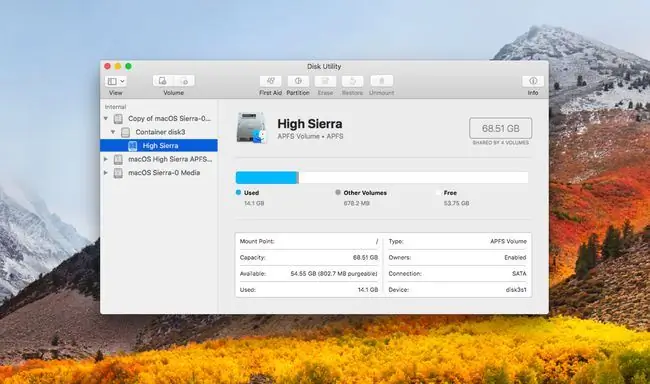
Quels types de disques conviennent le mieux à APFS ?
Étant donné qu'APFS a été conçu à l'origine pour être utilisé avec des disques SSD et un stockage flash, il semblerait que le nouveau système de fichiers serait à l'aise sur ces systèmes de stockage les plus récents et les plus rapides. APFS fonctionne avec la plupart des systèmes de stockage, mais il existe des utilisations spécifiques qui peuvent faire d'APFS un mauvais choix, ou du moins un choix moins qu'optimal.
Voyons dans quelle mesure APFS convient aux types de disques et à l'utilisation courants.
APFS sur les disques SSD: oui
À partir de macOS High Sierra, les SSD utilisés comme disques de démarrage sont automatiquement convertis en APFS lors des mises à niveau du système d'exploitation, y compris les SSD internes et les SSD externes connectés à l'aide de Thunderbolt. Les SSD externes basés sur USB ne sont pas automatiquement convertis, bien que vous puissiez les convertir manuellement en APFS.
APFS sur les disques SSD fait ressortir les meilleures fonctionnalités du nouveau système de fichiers.
Lors des tests, APFS a montré des performances améliorées et des gains d'efficacité de stockage, ce qui a conduit à plus d'espace libre disponible. Les gains d'espace de stockage proviennent de fonctionnalités intégrées à APFS, notamment:
- Clones: les clones se génèrent presque instantanément sans occuper d'espace de stockage supplémentaire significatif.
- Partage d'espace: plusieurs volumes partagent l'espace libre dans un conteneur APFS.
- Copy-on-Write: les structures de données sont partagées lorsqu'aucune modification n'est présente.
- Sparse Files: ces fichiers offrent un moyen plus efficace de gérer l'espace libre.
Les gains de vitesse APFS avec les disques SSD sont observés dans le temps de démarrage, qui a montré une amélioration spectaculaire, et avec la copie de fichiers, qui, en raison du clonage, peut être rapide.
APFS sur Fusion Drives: Non
L'intention initiale d'APFS était de fonctionner de manière transparente avec les disques durs et les SSD. Lors des premières versions bêta de macOS High Sierra, APFS était disponible pour être installé sur des SSD, des disques durs et sur la solution de stockage hiérarchisé d'Apple, le Fusion Drive. Fusion Drive est une combinaison d'un SSD petit mais rapide et d'un disque dur gros mais lent.
Les disques Fusion ne sont pas candidats à la mise à niveau vers le système APFS.
Les performances et la fiabilité de Fusion Drive avec APFS semblaient être remises en question lors des versions bêta de macOS High Sierra. Lorsque le système d'exploitation a été rendu public, la prise en charge d'APFS sur les disques Fusion a été retirée et l'utilitaire de disque du système d'exploitation a été modifié pour empêcher la conversion des disques Fusion Drive au format APFS.
La spéculation a mis en évidence un problème de fiabilité lors de la conversion des disques Fusion Drive existants au format APFS. Mais le vrai défi peut être un coup de performance pris par le composant de disque dur de la paire Fusion. L'une des fonctionnalités d'APFS est une nouvelle technique pour assurer la protection des données appelée Copy-on-Write. Copy-on-Write réduit au minimum la perte de données en créant une nouvelle copie de tout segment de fichier en cours de modification (écriture). Il met ensuite à jour les pointeurs de fichier vers les nouvelles copies une fois l'écriture terminée avec succès. Bien que cette approche protège les données pendant le processus d'écriture, elle peut également conduire à une segmentation des fichiers, en éparpillant des parties d'un fichier sur un disque.
Sur un disque SSD, ce n'est pas vraiment un problème. Sur un disque dur, cela peut entraîner une fragmentation du disque et une réduction des performances. Sur un lecteur Fusion, la copie de fichiers peut souvent se produire car l'une des fonctions du stockage hiérarchisé consiste à déplacer les fichiers fréquemment utilisés du disque dur le plus lent vers le SSD le plus rapide, et les fichiers plus rares du SSD vers le disque dur. Toutes ces copies pourraient provoquer des problèmes de fragmentation sur le disque dur lorsque APFS et Copy-on-Write sont utilisés.
APFS sur les disques durs: Peut-être
Vous voudrez peut-être utiliser APFS sur vos disques durs si vous utilisez File Vault pour chiffrer votre disque. La conversion en APFS remplace le cryptage File Vault par le système de cryptage plus robuste intégré au système APFS.
APFS peut être utilisé sur les disques durs, même si l'avantage est faible.
L'objectif d'Apple pour APFS sur un disque dur était d'être neutre. Il n'y a pas beaucoup d'amélioration des performances, mais aussi pas beaucoup de dégradation non plus. Essentiellement, APFS sur un disque dur devrait permettre une amélioration générale de la sécurité des données sans imposer de problèmes de performances.
Pour l'essentiel, APFS a atteint cet objectif de performance neutre pour les disques durs, bien qu'il y ait quelques sujets de préoccupation. Pour une utilisation informatique générale telle que travailler avec des e-mails, écrire des documents de bureau, naviguer sur le Web, effectuer des recherches de base, jouer à quelques jeux, écouter de la musique, regarder des vidéos et travailler avec des images, ces cas d'utilisation fonctionnent bien sur un disque dur au format APFS. conduire.
Des problèmes peuvent survenir lors de modifications importantes, telles que des logiciels photo, vidéo ou audio - toute activité nécessitant une modification de fichiers à grande échelle.
Le défi Fusion Drive et Copy-on-Write pourrait entraîner une fragmentation du disque. La même situation se produit lorsque APFS est utilisé sur des disques durs utilisés pour la production multimédia.
La plupart des personnes effectuant ce type de travail gourmand en ressources ont probablement déplacé leur Mac vers un système de stockage basé sur SSD. Cependant, certains utilisent peut-être des systèmes de stockage RAID sur disque dur pour répondre à leurs besoins d'édition. Dans ce cas, APFS et Copy-on-Write peuvent entraîner une dégradation des performances au fil du temps à mesure que les disques se fragmentent.
APFS sur les externes: Probablement pas
Les disques au format APFS ne sont actuellement accessibles que par les Mac avec le système d'exploitation Sierra ou une version plus récente. Si vous avez l'intention de partager des données sur un disque externe avec plusieurs ordinateurs, en particulier les machines Windows et Linux, laissez les disques formatés dans un système de fichiers commun, tel que HFS+, FAT32 ou ExFAT.
Si vos disques externes (y compris les clés USB) sont partagés entre plusieurs Mac ou plates-formes informatiques, ne convertissez pas ces disques en APFS.
Lecteurs Time Machine: Non
Si vous deviez convertir un lecteur Time Machine en APFS, l'application Time Machine échouerait lors de la prochaine sauvegarde. De plus, les données sur le disque Time Machine devraient être effacées pour reformater le disque en HFS+ pour une utilisation avec Time Machine.
Time Machine nécessite des disques formatés avec le système de fichiers HFS+.






